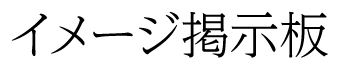超いいかげん!無料ソフトでSS加工してみよう
2016.6.13. 16:38 | 閲覧数 4597 | いいね 17
こんにちは、ケモ耳マニアことリーエンです!
クロスゲート実装されてからというもの、DCもろくにしないで統合旅館で毎日ダラダラすごしています_( 「ε:)_
さて、今回はツイッターの方で雪哭さんにSS加工について質問をいただいたので、参考になるかわかりませんが、私のできる範囲で教えたいと思います。
私がしている普段のSS加工は以前仕事で使用していた、Photoshop、SAI、あとはほんの一部だけGIMP2を使用しています。
GIMP2は無料ソフト、SAIも5千円程で利用できるのでお勧めしますが、Photoshopはあまりお勧めしませんw
確かに高クオリティな作品作りには良いと思いますが、正直趣味の範囲で使用するには高いと感じるからです;

【サムネ兼最近加工したツイッターアイコン用SS加工】
※サムネはツイッターアイコン用なのでPhotoshop、SAIを使用しています!ご注意ください
なので今回は、
【お金をかけず、無料ソフトとマウスでSS加工!】
まず今回使用するソフトは「GIMP2」これだけです。
これは雪哭さんのSS加工でのやりたいことでもある【色調補正】【切り抜き】【フィルタ】【オーバーレイ】ができるソフトなのです。
正直私もGIMP2ほとんど使わないため、今回いろんなサイト様をみながら分かった範囲で紹介します。
まず今回使用するのはサムネ画像のSS加工でも使用したコチラを使います。

まずは【切り抜き】、こちらはパスツールを使用します。
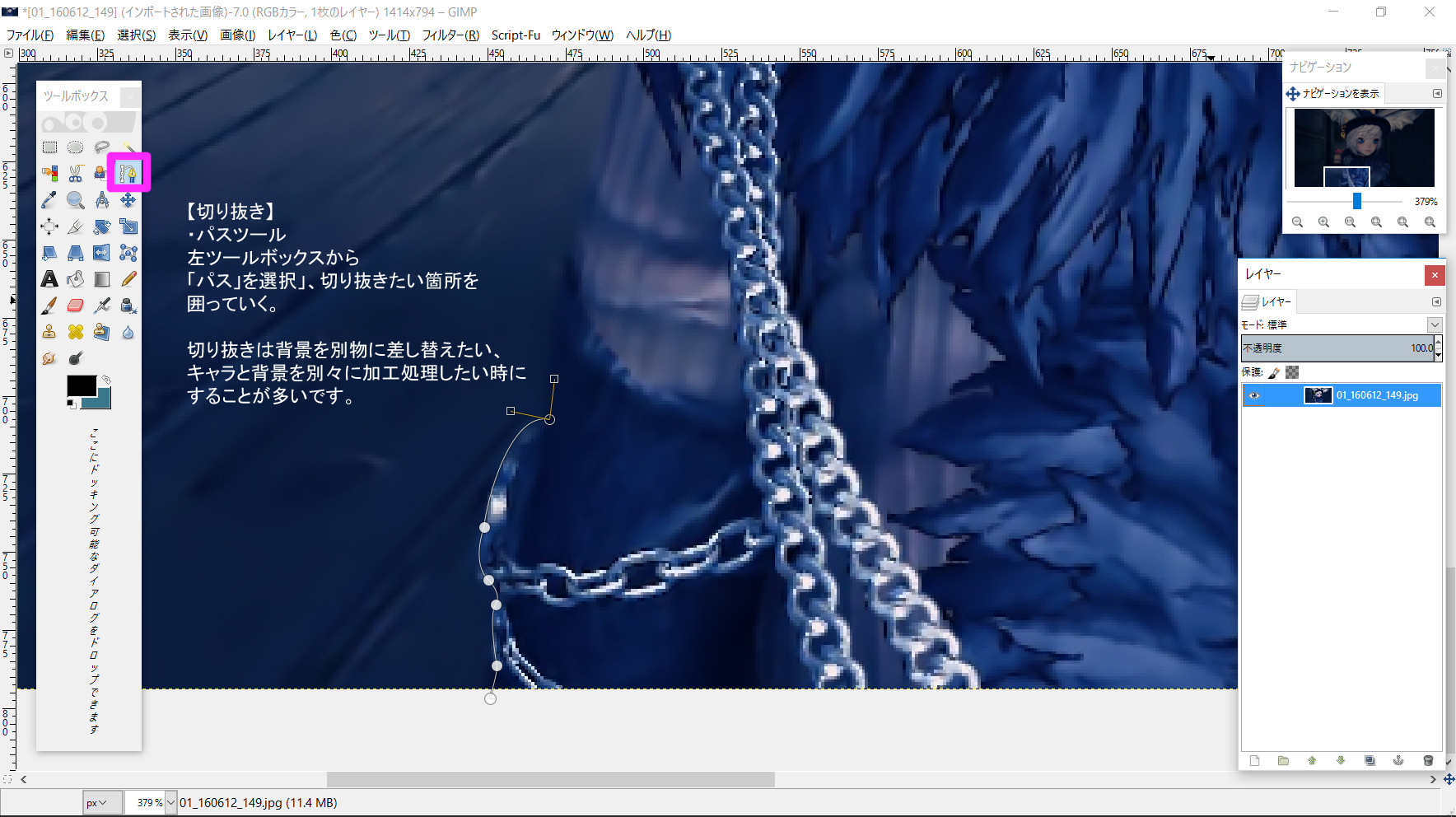
パスツールでキャラクターを囲うとこんな感じになります。

これを上記にある「選択」→「パスを選択範囲に」を実行し、コピー&ペーストをします。

コピー&ペーストを実行するとレイヤー一覧のところに、「フローティング選択範囲」というものができます。
その上で右クリック、「新しいレイヤーの作成」を実行します。

そうすると「フローティング選択範囲」が消え、新しく「貼りつけられたレイヤー」ができます。
これで元画像からパスツールで切り抜いたキャラだけのレイヤーが完成しました。

これでレイヤーの下に別の背景を加えたりといった加工ができるようになるのです。

次に【フィルタ】
これは詳しくは説明しません。何故かというと、上のタブに【フィルタ】がすでにあるからです!
ここには最初から「ぼかし」「レンズフレア」といったものが数多くはいっています。
これは説明するよりも自分で色々試した方がよいと思うので、是非試してください!(丸投げ

【色調補正】、こちらもフィルタ同様、既に機能として入っています。
上記タブの「色」、ここで色味を強くしたり、明るさや暗い部分を強調させたりすることができます。
ここも説明すると長くなる&自分で色々試した方がよいので、説明しません!(完全にまるなg

【オーバーレイ】これも同様に既に機能として入ってますので詳しくは説明しません。
ただ他の昨日とは別の場所にあり、レイヤータブ上で使用することができます。
レイヤータブの「モード:標準」と書かれた場所の横に☑マークのようなものがあります。
ここを押すと「オーバーレイ」「乗算」など選択したレイヤーのモードを変更することが可能です。

ここまでかなりいい加減な説明で本当にすみません。
正直私の分かりにくい説明よりも他のGIMPでの加工方法を紹介したサイト様を見たり、自分でどんな機能かとりあえず試した方がいいと思ったからです。
参考になるかわかりませんが、今回のソフト、上記に書いた方法で短時間ですがSS加工した例も載せときます。

ここまで見てくださった方、そして私に質問してくださった雪哭さん本当にありがとうございました。
こんな分かりにくい説明ですみませんが、これをきっかけに少しでもSS加工に興味を示したり、やりたいと思っていただければ幸いです。
ちなみに・・・・私もSS加工されてる方のソフトとか加工とか色々気になるので、そゆの紹介してくれる人も増えると嬉しいな!(ФωФ)チラッチラッ
-
こんなご丁寧にありがとうございますー!
無料ソフトでここまで出来ちゃうんですね(((((゜゜;)
しかも実演までしてくださるとは・・・・・・本当大助かりです(//∇//) -
最後の怪しいりー君 .゚(*´∀`)b゚ .゚イィ
りー君は明暗の表現とか凄く上手だよねぇ(*´ω`*)
私もPhotoshop、SAIを主に使ってますよ!
4つのソフトを使いやすい所を分けて使ってますw
エフェクトやぼかし系はPhotoshopで、絵画系はSAI、貼り付けなど細かい作業は今まで使い慣れてきたウェブアートデザイナーというおまけソフトw文字入れやフレームはphotoScapeですw
切り抜きの細かい所は10倍の大きさに引き伸ばして一番小さい消しゴムツールでちまちま消してますw -
⌒゚(=σσ)オオッ…基本的にはPhotoShopと同じなんですね(パスもベジェだし)
チョー解りやすい説明♪('∇')゚⌒
私はPhotoShop一辺倒なので(5.5、7.0、CS4、CS6)他を知らないですケド⌒(//,//)ゝ
PhotoShopのCS2は無料でダウンロードできますよ♪('∇')゚⌒(但しぃサポートはナシ) -
makcp567さん, befreitさん,アクアリータさん,他8名の方 「いいね!」ありがとうございます!
Rendounagiさん
いえいえー本当はもっと細かく説明とかできたらよかったんですが・・・いい加減で申し訳ない^^;
今日も色々調べてみましたが、無料ソフトも今では種類も性能も豊富ですね!
これをきっかけにSS加工をもっと好きになってくれると嬉しいです(n*´ω`*n) -
琥羅魔さん
丁度ね、ツイッターで別の質問いただいてたのでそれをGIMP2使って作ってみたのですよw
マー坊さんもPhotoshop、SAIなんだね!同じソフト使ってるのも嬉しい(*´ω`*)
やっぱり加工するものによってソフト使いわける方も多いみたいだねー。
ウェブアートデザイナーは使ったことないけど、photoScapeは確か霧花さんに昔教えてもらったソフトだった記憶があるな!
私も基本はパス抜きするけど髪の毛とか細かい装飾とかは消しゴムツールでチマチマ消すw
コメント覧でもこうやって使ってるソフトとか教えてもらえるとなるほど!って思えるから本当にうれしいです、ありがとうー!(n*´ω`*n) -
アクアリータさん
ですです!結構無料ソフト調べるとこれ以外にもPhotoShopに似た機能のが結構ありました!
いあいあ、こんなグダグダな解説でほんと申し訳ないくらいです(((((( ;゚Д゚)))))
私は今もPhotoShop CS4使ってるんですが、アクアリータさんはいろんなバージョンのを使われてるんですねー!
PhotoShopのCS2調べたけど、本当に無料だった!
サポート無しってことだけど、私はサポート使ったこと仕事の時以外は全然なかったし、趣味範囲ならこれで十分そうですねぇヾ(*´∀`*)ノ
教えてくれてありがとうございます! -
何を選ぼうか悩んでいるときにこういう紹介記事はとても参考になります(´ー`*)
ありがとうございましたヾ(´∀`)ノ -
シュジェールさん, harinotukiさん, オリ.さん他14名の方「いいね!」ありがとうございます!
シュジェールさん
コメントありがとうございます!
そう言っていただけると記事書いてよかったと思います!すごく嬉しいです(*ノωノ)
少しでもソフト選ぶときの参考になれば幸いです。